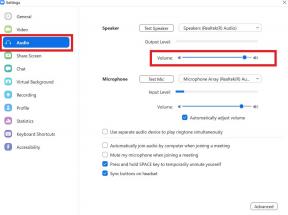Jak naprawić błąd aktualizacji Skype, aby zainstalować kod błędu 666/667?
Inny Przydatny Przewodnik / / August 05, 2021
Skype odgrywa znaczącą rolę w życiu tych, którzy muszą obsługiwać swoje oficjalne spotkania i seminaria przez Skype. Ale jeśli chodzi o instalację aktualizacji, niektórzy użytkownicy systemu Windows narzekają, że nie byli w stanie tego zrobić. Ponadto, gdy próbują, napotykają kod błędu 666 lub 667 zaktualizuj system Windows do bezproblemowego korzystania ze Skype. Zdarza się to głównie użytkownikom Windows 7.
Czasami błąd występuje z powodu uszkodzonych plików obecnych w systemie lub w przypadku nieoczekiwanego zamknięcia. Dzięki temu, jeśli skanowanie antywirusowe zakończyło się zamknięciem plików należących do składnika Windows Update. Jeśli ten sam scenariusz dzieje się również z Tobą, możesz wybrać następujące sprawdzone metody rozwiązania problemu.
Wykonaj skanowanie SFC i DISM.
Jeśli widzisz kod błędu 666 lub 667 podczas instalowania aktualizacji Skype'a, oznacza to, że nie możesz zainstalować Skype KB2876229 już. W takim przypadku główną przyczyną problemu jest obecność uszkodzonych plików w systemie, co jest toksyczne również dla innych danych. Dlatego też bardzo ważne staje się właściwe rozwiązanie tego problemu. Tutaj mądry technik zawsze zasugeruje przejście na skanowanie DISM i SFC, ponieważ są to automatycznie wbudowane programy na twoim komputerze. Te skany mogą usunąć wszystkie uszkodzone pliki tam, a następnie bez ręcznego ustawiania.
Chociaż podstawowe operacje zarówno DISM, jak i SFC są identyczne, gdy postępujemy zgodnie z zaleceniami ekspertów technologicznych, łączne działanie obu jest wysoce efektywne. Zanim zdecydujesz się na tę ścieżkę, musisz przewinąć w dół, aby zebrać wszystkie niezbędne informacje na jej temat.
- Kontroler plików systemowych (SFC)to narzędzie Microsoft Windows, które umożliwia użytkownikom skanowanie urządzenia wraz z przywrócenie całego zepsucia materia obecna w plikach systemowych.
- Wdrażanie i obsługa obrazów i wdrażanie (DISM) może być znany jako protector lub zaktualizowana wersja SFC. Jest to narzędzie wiersza poleceń, które umożliwia użytkownikom skanowanie i przywracanie wszystkich uszkodzonych plików. Działa w celu usunięcia przeszkód występujących w wydajności pracy SFC. Tak więc, jeśli twój SFC ma pewne uszkodzenie, możesz użyć DISM, aby zapisać SFC.
Teraz przychodzi procedura, którą musisz wykonać, aby pomyślnie zeskanować urządzenie.
- Otworzyć KomendaSkłonić w komputerze, a następnie Uruchom jako administrator.
- Zobaczysz plik UAC (Kontrola konta użytkownika), w którym należy kliknąć tak.
- Teraz musisz wpisać SFC / scannow, a następnie nacisnąć Wchodzić.
- Po zakończeniu procedury skanowania musisz ponownie uruchomić komputer.
- Następnie system uruchomi się ponownie.
- Otworzyć Wiersz polecenia ponownie i wpisz DISM / Online / Cleanup-Image / Sprawdź stan.
- Wpisując to, a następnie naciskając Wchodzić rozpocznie skanowanie DISM.
- Uruchom ponownie komputer ponownie, a następnie możesz zainstalować Skype
Zgodnie z większością wyników uzyskasz rozwiązanie swojego problemu. Jeśli problem nie ustąpi, możesz wypróbować następującą metodę.
Wykonaj ręczną instalację najnowszej wersji programu Skype
Ponieważ Microsoft obsługuje zarówno Skype, jak i Windows, aktualizacje Skype zazwyczaj opierają się na aktualizacjach wersji Windows. Jeśli jednak chcesz bezbłędnie korzystać ze Skype'a, możesz również samodzielnie zainstalować najnowszą aktualizację Skype'a.
Chociaż KB2876229 aktualizacja Skype'a powoduje problemy u wielu użytkowników, zwłaszcza tych, którzy używają komputera z systemem Windows 7, jednak ręczna instalacja jest dość praktyczną opcją. W tej metodzie należy odinstalować istniejącą wersję Skype'a z komputera, a następnie pobrać najnowszą wersję z oficjalnej strony firmy.
Gdy system Windows otrzyma informacje dotyczące ostatniej instalacji, może przestać uruchamiać oczekującą aktualizację Skype'a, ponieważ wtedy nic nie zostanie zaktualizowane.
Jeśli chcesz wykonać tę samą procedurę, możesz zapoznać się z następującym przewodnikiem.
- Zamknij na przykład aplikację Skype obecną na komputerze i wszystkie procesy w tle.
- Kran Klawisz Windows + R., co spowoduje otwarcie pliku Biegać okno dialogowe.
- Rodzaj „Appwiz.cpl” na karcie wyszukiwania, a teraz naciśnij Wchodzić, który pomoże Ci w otwarciu Programy i funkcjełącznie z listą wszystkich zainstalowanych programów.
- Po prawej stronie tego menu możesz pobrać plik Listawidok dostępnych programów, w których można szukać Skype.
- Teraz kliknij prawym przyciskiem myszy Skype i wybierz Odinstaluj z opcji menu. Otworzy się tam ekran dezinstalacji.
- Na tym ekranie możesz postępować zgodnie z instrukcjami zgodnie z własnymi wymaganiami.
- Uruchom ponownie komputer po zakończeniu procesu dezinstalacji Skype.
- Teraz otwarte oficjalna witryna firmy Microsoft, gdzie możesz pobrać najnowszą wersję Skype. Wybierz Skype na komputer lub Skype na Windows zgodnie z dostępnymi opcjami.
- Pobierz plik i zainstaluj to samo, a następnie uruchom ponownie komputer.
- Teraz musisz kliknąć Klawisz Windows + R.aby ponownie wyświetlić okno dialogowe Uruchom.
- Rodzaj wuapp w polu wyszukiwania i naciśnij Wchodzić, otworzy okno składnika aktualizacji systemu Windows.
- Wykonaj skanowanie, aby sprawdzić, czy są dostępne nowe aktualizacje; jeśli procedura instalacji zakończyła się pomyślnie, na ekranie nie pojawi się żaden błąd.
Po wypróbowaniu tych zaawansowanych metod z pewnością możesz pozbyć się problemu z instalacją aktualizacji Skype. Podczas wypróbowywania tych metod nie może wystąpić żadna przerwa w połączeniu internetowym; w przeciwnym razie możesz napotkać mnóstwo problemów podczas wykonywania procedury.
Ponadto możesz również skorzystać z pomocy zespołu pomocy technicznej Microsoft, odwiedzając oficjalną witrynę internetową, aby uzyskać inne lepsze rozwiązania. Oprócz tego masz również możliwość pobrania narzędzia do naprawy Reimage, ponieważ może to poprawić działanie twojego komputera poza naprawieniem problemu z aktualizacją Skype. Dzięki temu możesz skutecznie rozwiązać problem. Jeśli masz jakieś pytania lub uwagi, zapisz komentarz w poniższym polu komentarza.